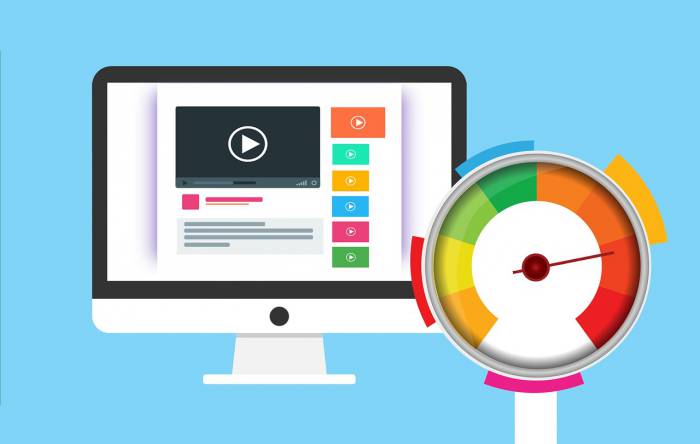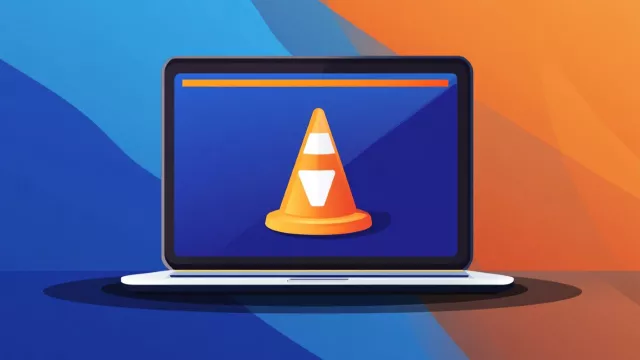Na rozdíl od pevného nebo SSD disku nemusí být intenzívní využívání RAM nutně špatné. Nakonec k čemu by nám byla spousta volné operační paměti. Používané programy by jí naopak měly efektivně využívat a pracovat rychle a hladce. Windows v roli operačního systému pak mají na starosti její distribuci poté, kdy si programy žádají její uvolnění pro vlastní potřeby.
To co ale zní dobře z pohledu teorie, už v praxi často nebývá tak růžové. V případě prohlížeče Chrome má mnoho uživatelů pocit, že browser nadměrně RAM zatěžuje. Sotva si otevřete několik karet, Chrome si sáhne po několika GB, a časem si může nárokovat většinu kapacity. To má nežádoucí vedlejší účinky, například kapacita akumulátoru notebooku nemusí vydržet tak dlouho, jako v případě jiných prohlížečů. V Chromu ale existuje možnost, jak jeho paměťové nároky trochu zkrotit.
Úsporná opatření pro Chrome
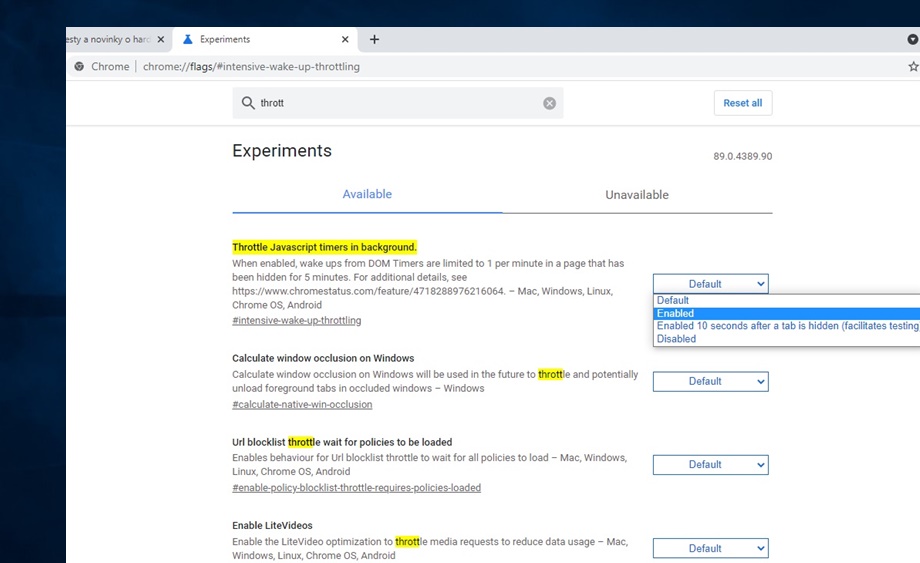
Přepínač »Throttle Javascript timers in background« může citelně ušetřit kapacitu akumulátoru notebooku. Za experiment to stojí. | Zdroj: Chrome 89
Ne že by Google netušil, že mnoho uživatelů dává přednost tenkému prohlížeči. Proto se vždy objevují inovace, které mají spotřebu RAM snížit.
Důležitým tématem je v této souvislosti zmrazení karet. Všechny karty, které jsou na pozadí déle než pět minut, jsou zmrazeny. Tak nemohou využívat žádné další zdroje. Pokud na ně uživatel klikne, znovu se aktivují. Neplatí to ale u karet, na kterých si přehráváte obsah. Jistě si přejete, aby video z YouTube anebo playlist ze Spotify běžely na pozadí i nadále. Podobné je to s funkcí Tab Discarding, uspání karet, která je nyní ve výchozím nastavení aktivována. V případě, kdy se blíží vyčerpání paměti RAM, prohlížeč neaktivní karty uspí. Pokud na ně poté znovu kliknete, probudí se.
Další užitečná funkce šetří nejen obrovské množství paměti RAM, ale také spoustu kapacity akumulátoru u přenosných počítačů. JavaScript Timer: parametr Chrome »Throttle Javascript timers in background« brzdí běh JavaScriptu na kartách, které jsou na pozadí a má znatelný vliv na výdrž akumulátorů notebooků. Podle informací serveru TheWindowsClub bylo dosaženo při prvních testech na MacBooku Pro až o dvě hodiny delšího provozu na akumulátor. Tuto funkci lze aktivovat v režimu »chrome://flags« a nejsnáze ji najdete pomocí vyhledávání. Zajímavý článek s výsledky najdete pod názvem "Google Chrome ships a new feature to increase Battery life..." na webu news.thewindowsclub.com.
Zjištění spotřeby paměti RAM
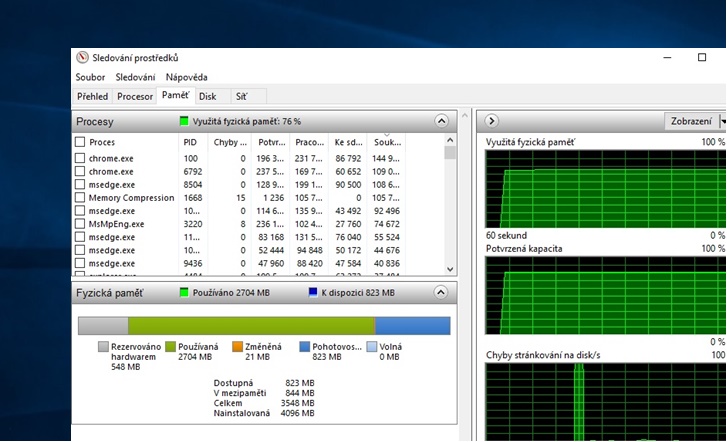
Detailnější pohled na spotřebu paměti RAM zobrazí ve Windows 10 nástroj »Sledování prostředků«. | Zdroj: Windows 10/Sledování prostředků
Než ale (možná neprávem) obviníte Chrome, je dobré zjistit spotřebu paměti RAM všech aktivních programů. »Správce úloh« systému Windows 10 tyto údaje zobrazí, ale pokud jde o interní informace o prohlížeči Chrome, je lepší začít se »Správcem úloh - Google Chrome«. Spustíte ho prostřednictvím hlavní nabídky prohlížeče a položky »Další nástroje/Správce úloh«, nebo pomocí klávesové zkratky [Shift]+[Esc]. Zobrazí také, jak vysoké paměťové nároky mají instalovaná rozšíření.
Oba nástroje poskytují dobrý přehled o aktuální spotřebě paměti. Pokud ji chcete sledovat podrobně, je vhodnějším nástrojem »Sledování prostředků« ve Windows. Přesné zobrazení si rychle zprostředkujete příkazem »resmon« v dialogu »Spustit« ([Windows]+[R]), kde si zaškrtnete všechny položky »chrome.exe«. Ty se vám poté v seznamu seřadí hned nahoru. Důležitý je sloupec s názvem »Pracovní sada«, kde je vidět, kolik paměti daný proces skutečně zabírá.
Preventivní opatření
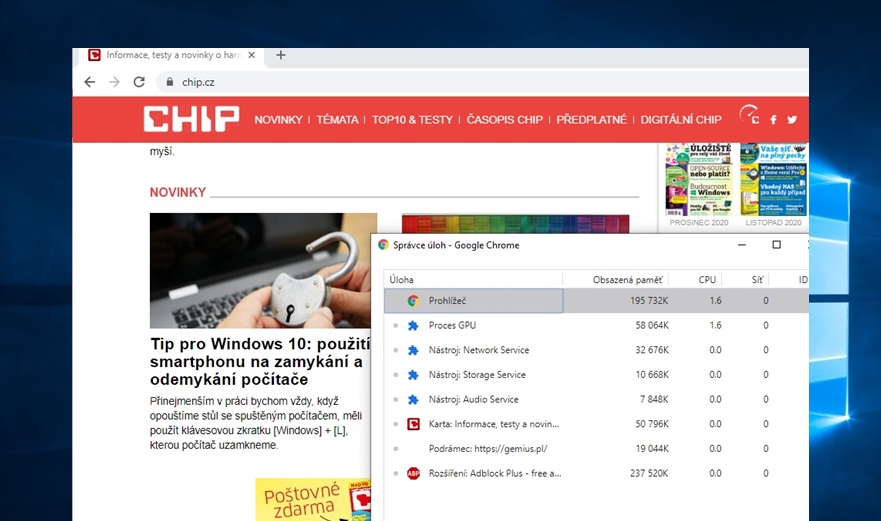
Spotřebu paměti u rozšíření umí zobrazit »Správce úloh - Google Chrome«. | Zdroj: Google Chrome 89
Je zřejmé, že spotřeba paměti u Chromu klesá s menším počtem otevřených karet. Pokud tedy chcete nenasytnost browseru udržet pod kontrolou, pracujte s méně otevřenými kartami. Často mají na paměťové nároky vliv i instalovaná rozšíření. Zde se často skrývají velcí konzumenti, které odhalíte prostřednictvím »Správce úloh - Google Chrome«, a poté je pro otestování můžete jednoduše vypnout.
Co se ale také může stát je, že různé Adblockery nebo jiné doplňky uspání karet zabrání. To byste měli poznat právě sníženou spotřebou RAM po jejich uspání a v takovém případě jste na dobré cestě. Na výslednou hodnotu používané RAM mohou mít vliv i složitější témata nebo používaná pozadí.
Mějte karty pod kontrolou: auto tab discard pro chrome
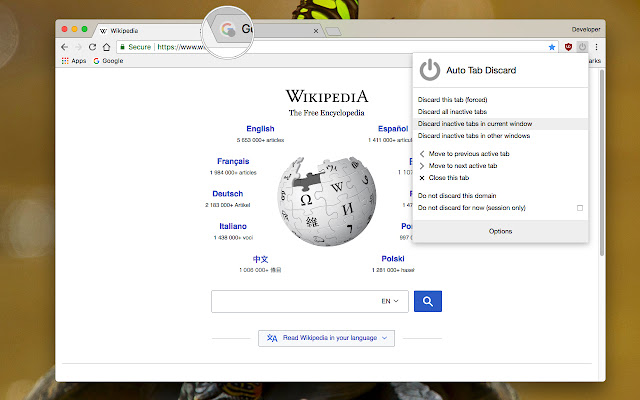
Zásuvný modul pro Chrome pomáhá uživatelům udržet kontrolu nad paměťovými nároky Chrome. | Zdroj: Auto Tab Discard
Koncept karet v prohlížečích uživatele často přivádí do stavu, kdy jich mají otevřených zbytečně mnoho. Chrome se tomu už brání a zabudovaný mechanizmus nepoužívané karty automaticky uspí. Pokud byste to nechtěli nechat na prohlížeči, ale zároveň na to nechcete neustále myslet, můžete automatiku uspávání karet přenechat zásuvným modulům. Jedním z nich může být například Auto Tab Discard.
Rozšíření používá stejný mechanizmus, jako Chrome. Dává ale uživatelům větší kontrolu. Jeho pomocí můžete například karty cíleně vyřadit, anebo po nastaveném čase pozastavit. K dispozici je také možnost z nuceného pozastavení udělit výjimku pro konkrétní hostitele, například stránky, kde jsou spuštěna videa nebo hudba.

AutoTab Discard pro Chrome 0.4.2
Rozšíření pro Chrome, které můžete použít k deaktivaci jednotlivých karet prohlížeče.
Další možností je také Tab Suspender
Další možností, kterou lze vyzkoušet, je nástroj Tab Suspender. Vychází ze stejného konceptu, jako The Great Suspender, který je ale podezřelý ze šíření malwaru. Můžete jej také použít k uspání karet po určité době nečinnosti, nastavit výjimky pro jednotlivé karty, a také automatizovat operace pomocí klávesových zkratek.

Tab Suspender pro Google Chrome 1.3.8
Doplněk pozastaví neaktivní karty a uvolní tak potřebnou RAM jiným procesům.
Spotřeba RAM v Chromu pod kontrolou
Řízení spotřeby paměti RAM je poměrně složitá věc. Windows to zvládají docela dobře, systém ale nemá kontrolu nad spotřebou prohlížeče Chrome. Google sice už zapracoval mechanizmy, které by měly přílišné spotřebě paměti zabránit, ale v praxi je její spotřeba často vysoká. Uživatelé, kteří mají chuť s omezením paměťových nároků experimentovat, je k dispozici několik triků. Kdo by chtěl celou věc automatizovat, může použít vhodná rozšíření. Na optimalizaci pracuje i samotný Google.